Come collegare Outlook al Light Phone
- Autori
- Nome
- Eraldo Forgoli
- Pubblicato il
Indice
Pronto a sincronizzare i tuoi calendari?
Crea un account OneCal per sincronizzare più calendari Outlook, iCloud e Google, creare Booking Links e molto altro ancora.
A seguito della loro campagna Kickstarter di grande successo nel 2017 e dell’ottima accoglienza del Light Phone II, l’azienda ha ora presentato la terza generazione del suo dispositivo minimalista: il Light Phone III.
Il Light Phone III ha introdotto diversi miglioramenti rispetto al suo predecessore, tra cui uno schermo AMOLED, fotocamere anteriore e posteriore, connettività 5G e altro ancora.
Nonostante i cambiamenti, l’idea alla base del Light Phone resta la stessa: un’alternativa agli smartphone che offre solo le funzionalità essenziali, come chiamate, messaggi e altri strumenti utili.
La semplicità può essere un punto di forza, ma gli utenti si trovano davanti ad alcune limitazioni nella gestione dei calendari, poiché il Light Phone consente solo la connessione con Google Calendar.
In questo articolo, spiegheremo come collegare i calendari Outlook al Light Phone, in modo da permettere agli utenti di visualizzare la propria disponibilità direttamente sul dispositivo.
Come sincronizzare il calendario Outlook con il Light Phone
Considerando che il Light Phone consente solo la connessione con Google Calendar, la soluzione è trovare un modo per clonare gli eventi di Outlook in un calendario Google, e poi collegare quest’ultimo al Light Phone.
Il processo è il seguente:
Clonare gli eventi di Outlook in un Google Calendar
Collegare il Google Calendar al Light Phone
Fortunatamente, è possibile fare tutto questo in pochi secondi utilizzando OneCal. Basta collegare il tuo calendario Outlook e quello Google a OneCal e impostare una sincronizzazione da Outlook a Google Calendar.
OneCal si occuperà del resto sincronizzando in tempo reale Outlook con Google Calendar.
Per saperne di più sulla sincronizzazione tra Outlook e Google Calendar, leggi il nostro articolo su Come sincronizzare Outlook e Google Calendar.
Ecco uno schema del funzionamento:
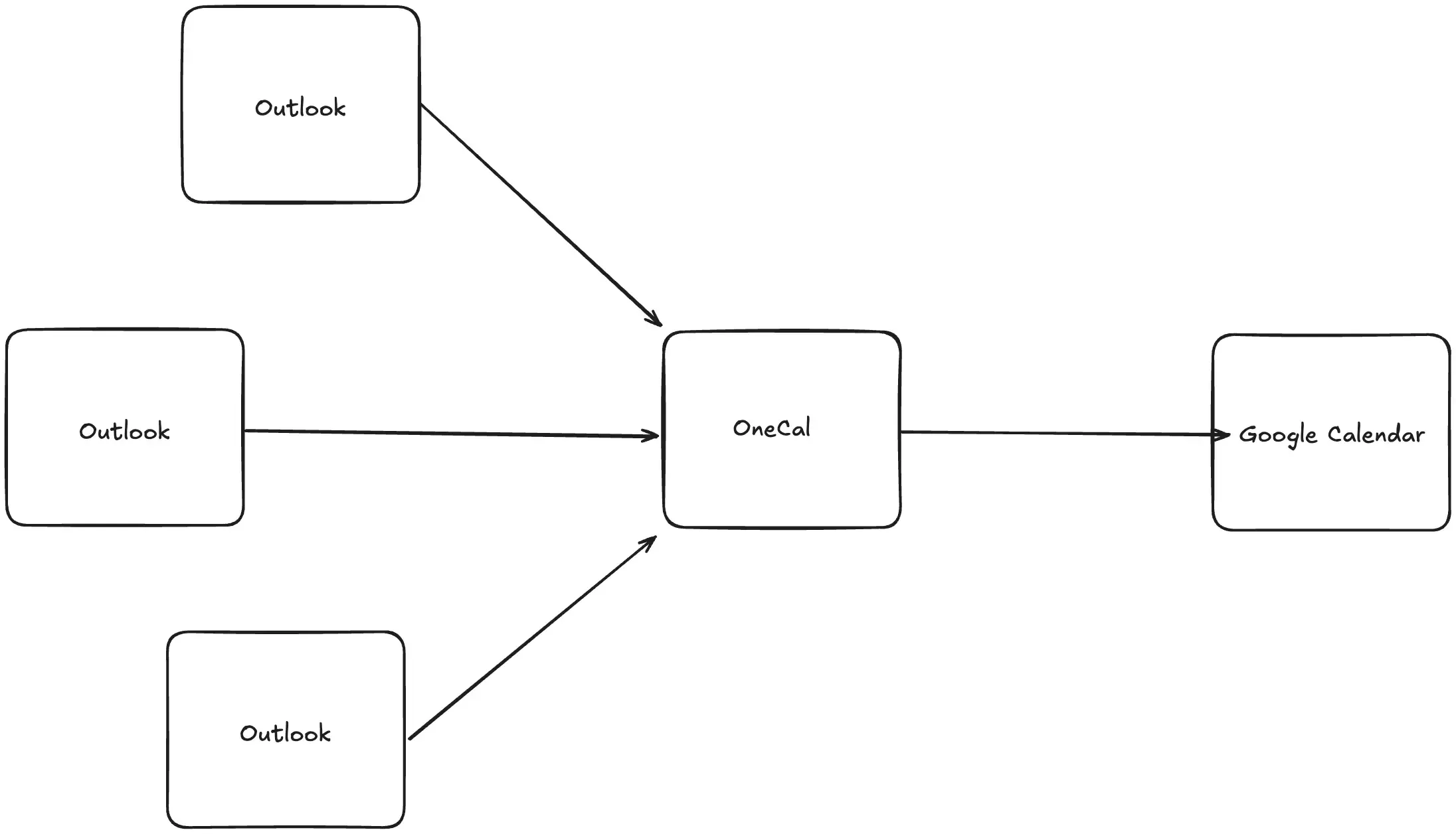
Dopo aver sincronizzato Outlook con Google Calendar utilizzando OneCal, il tuo Google Calendar conterrà tutti gli eventi di Outlook. Ora, procedi a collegare il tuo Google Calendar al Light Phone.
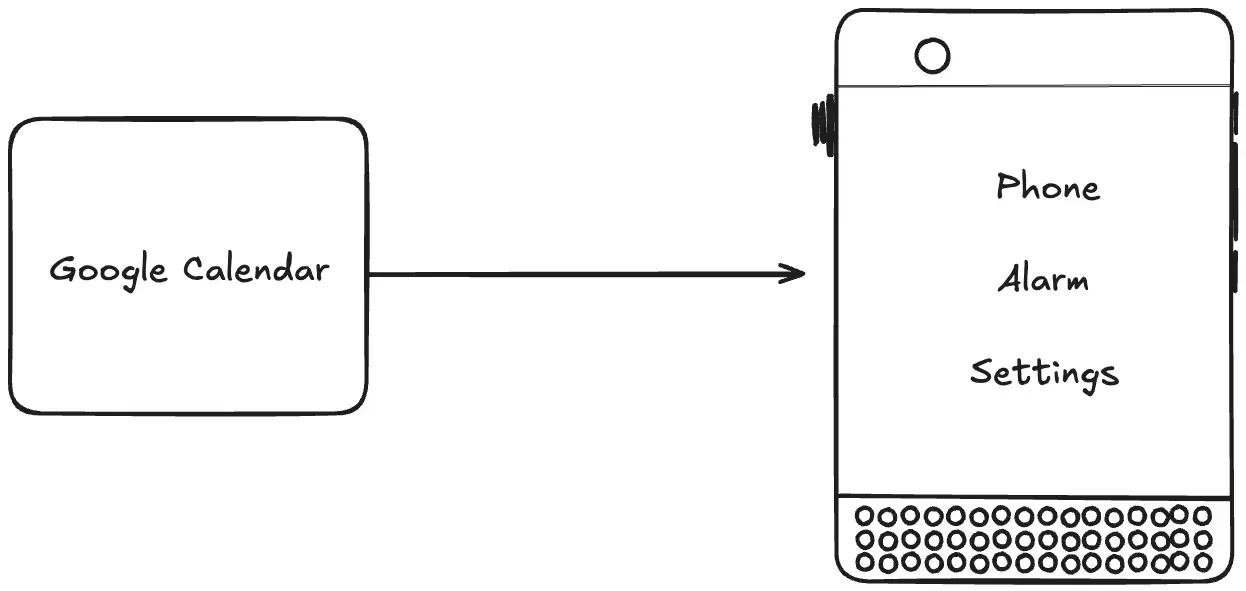
Ora puoi aprire l’app Calendario sul tuo Light Phone e visualizzare gli eventi di Outlook:
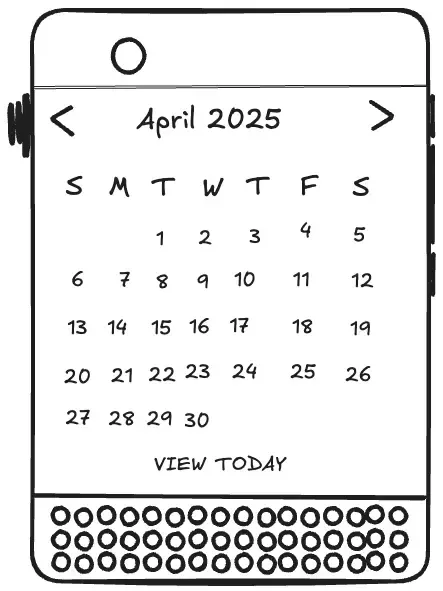
Secondo la documentazione del Light Phone: “Per impostazione predefinita, i calendari esterni si sincronizzano con lo strumento Calendario del Light Phone ogni 30 minuti, verificando eventuali aggiornamenti.”
OneCal sincronizza in tempo reale gli eventi da Outlook a Google Calendar, ma potresti riscontrare un leggero ritardo nella visualizzazione sul calendario del Light Phone, poiché quest’ultimo aggiorna gli eventi ogni 30 minuti.
Usa OneCal per sincronizzare Outlook con il Light Phone
OneCal è il miglior strumento di sincronizzazione calendari sul mercato, supportando Google Calendar, iCloud e Outlook.
Registrati per una prova gratuita, non è richiesta la carta di credito.